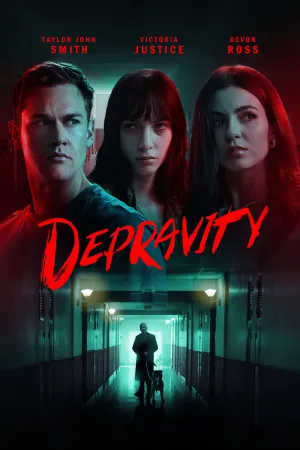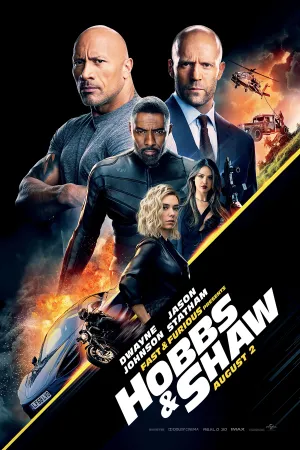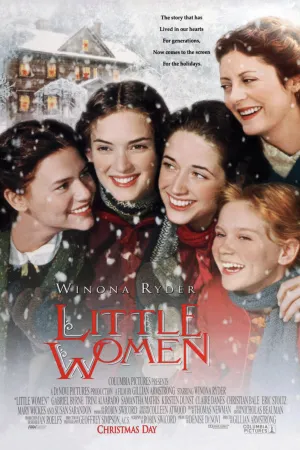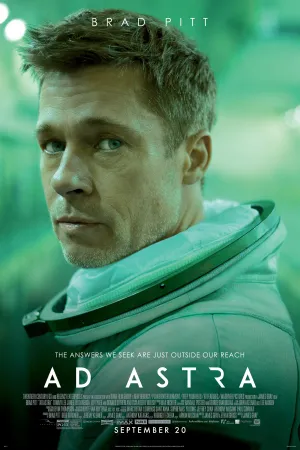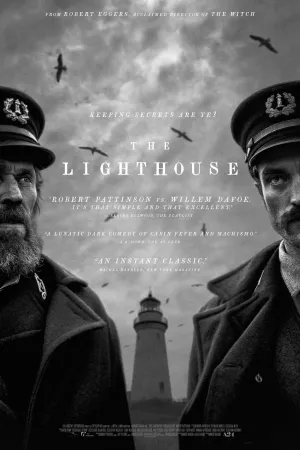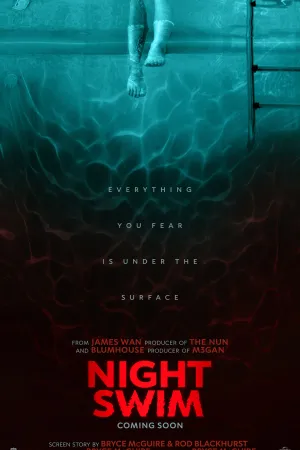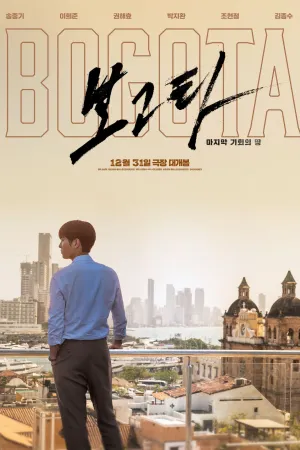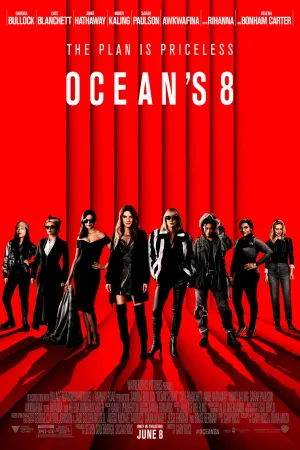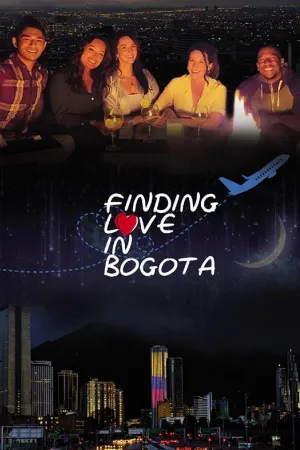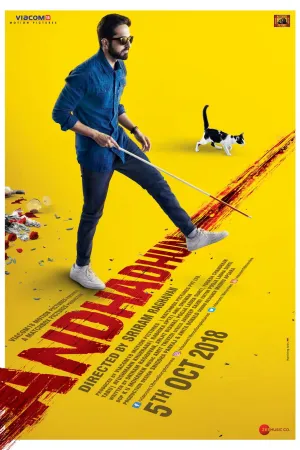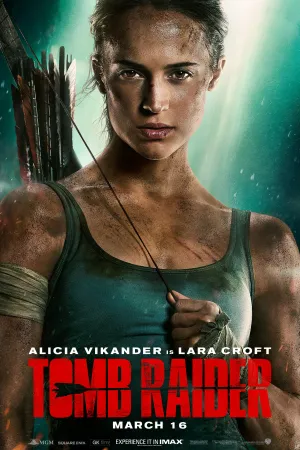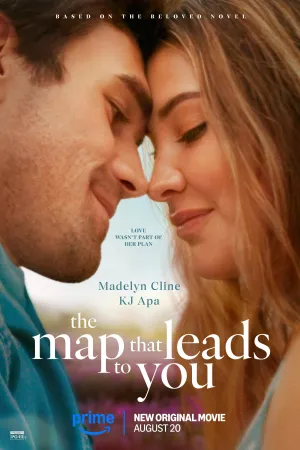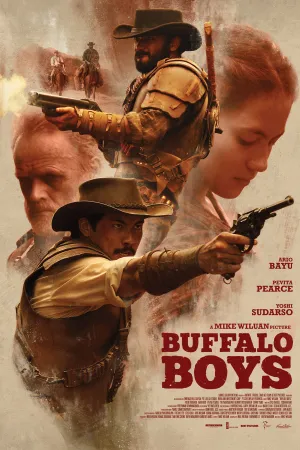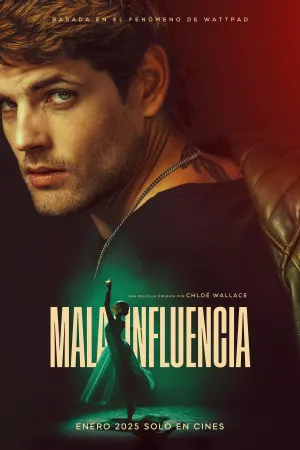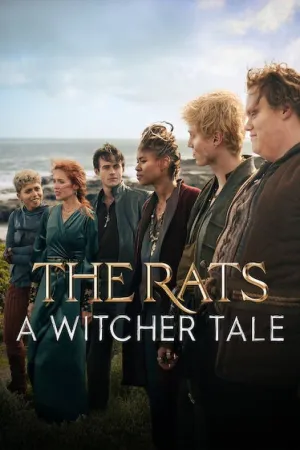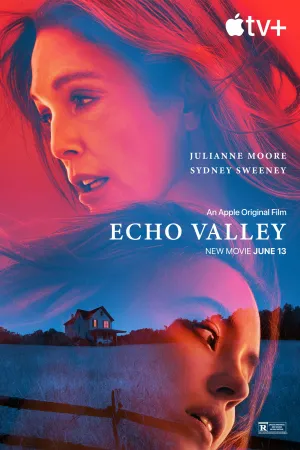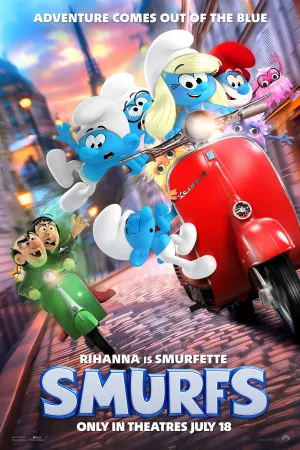Cara Login WhatsApp di HP Lain: Panduan Lengkap dan Mudah
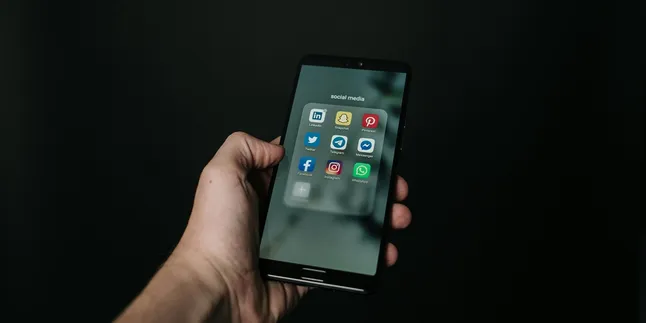
cara login whatsapp di hp lain (c) Ilustrasi Pexels/Magnus Mueller
Kapanlagi.com - WhatsApp telah menjadi aplikasi pesan instan yang tidak terpisahkan dari kehidupan sehari-hari kita. Namun, terkadang kita perlu mengakses akun WhatsApp dari perangkat lain selain smartphone utama. Artikel ini akan membahas secara mendalam tentang cara login WhatsApp di HP lain, serta berbagai aspek penting yang perlu diketahui.
Advertisement
1. Pengertian Login WhatsApp di HP Lain

Login WhatsApp di HP lain merujuk pada kemampuan untuk mengakses akun WhatsApp yang sama pada lebih dari satu perangkat secara bersamaan. Fitur ini memungkinkan pengguna untuk tetap terhubung dan berkomunikasi melalui WhatsApp tanpa harus selalu menggunakan smartphone utama mereka.
Sebelumnya, WhatsApp hanya memungkinkan penggunaan satu akun pada satu perangkat mobile. Namun, dengan perkembangan teknologi dan kebutuhan pengguna yang semakin beragam, WhatsApp telah menghadirkan fitur multi-device yang memungkinkan penggunaan satu akun di beberapa perangkat sekaligus.
2. Manfaat Menggunakan WhatsApp di Beberapa Perangkat
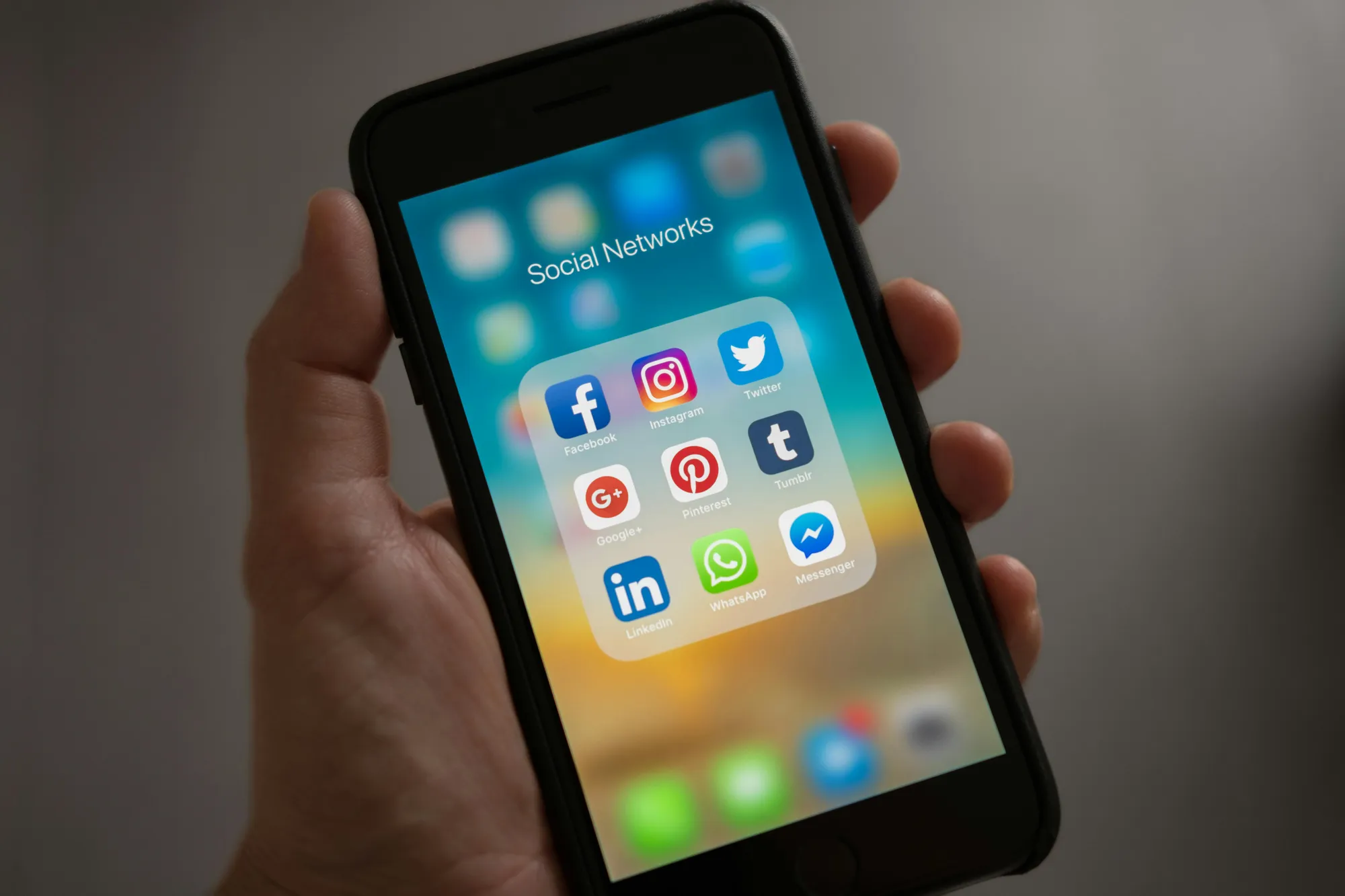
Menggunakan WhatsApp di beberapa perangkat memberikan sejumlah keuntungan:
- Fleksibilitas: Anda dapat mengakses pesan dan melakukan komunikasi dari perangkat yang paling nyaman atau tersedia saat itu.
- Produktivitas: Memudahkan pengguna untuk beralih antara perangkat tanpa kehilangan akses ke percakapan penting.
- Backup: Berfungsi sebagai cadangan jika salah satu perangkat mengalami masalah atau kehabisan baterai.
- Kenyamanan: Ideal untuk mereka yang menggunakan perangkat berbeda untuk keperluan pribadi dan profesional.
- Sinkronisasi: Semua pesan dan media tetap tersinkronisasi di semua perangkat yang terhubung.
3. Persiapan Sebelum Login WhatsApp di HP Lain

Sebelum memulai proses login WhatsApp di HP lain, ada beberapa hal yang perlu dipersiapkan:
- Pastikan aplikasi WhatsApp di kedua perangkat sudah diperbarui ke versi terbaru.
- Periksa koneksi internet di kedua perangkat. Koneksi yang stabil diperlukan untuk proses sinkronisasi.
- Aktifkan fitur multi-device di pengaturan WhatsApp pada perangkat utama Anda.
- Siapkan kode verifikasi yang akan dikirimkan ke nomor telepon yang terdaftar di akun WhatsApp Anda.
- Pastikan Anda memiliki akses ke perangkat utama untuk memindai kode QR jika diperlukan.
4. Langkah-Langkah Login WhatsApp di HP Lain
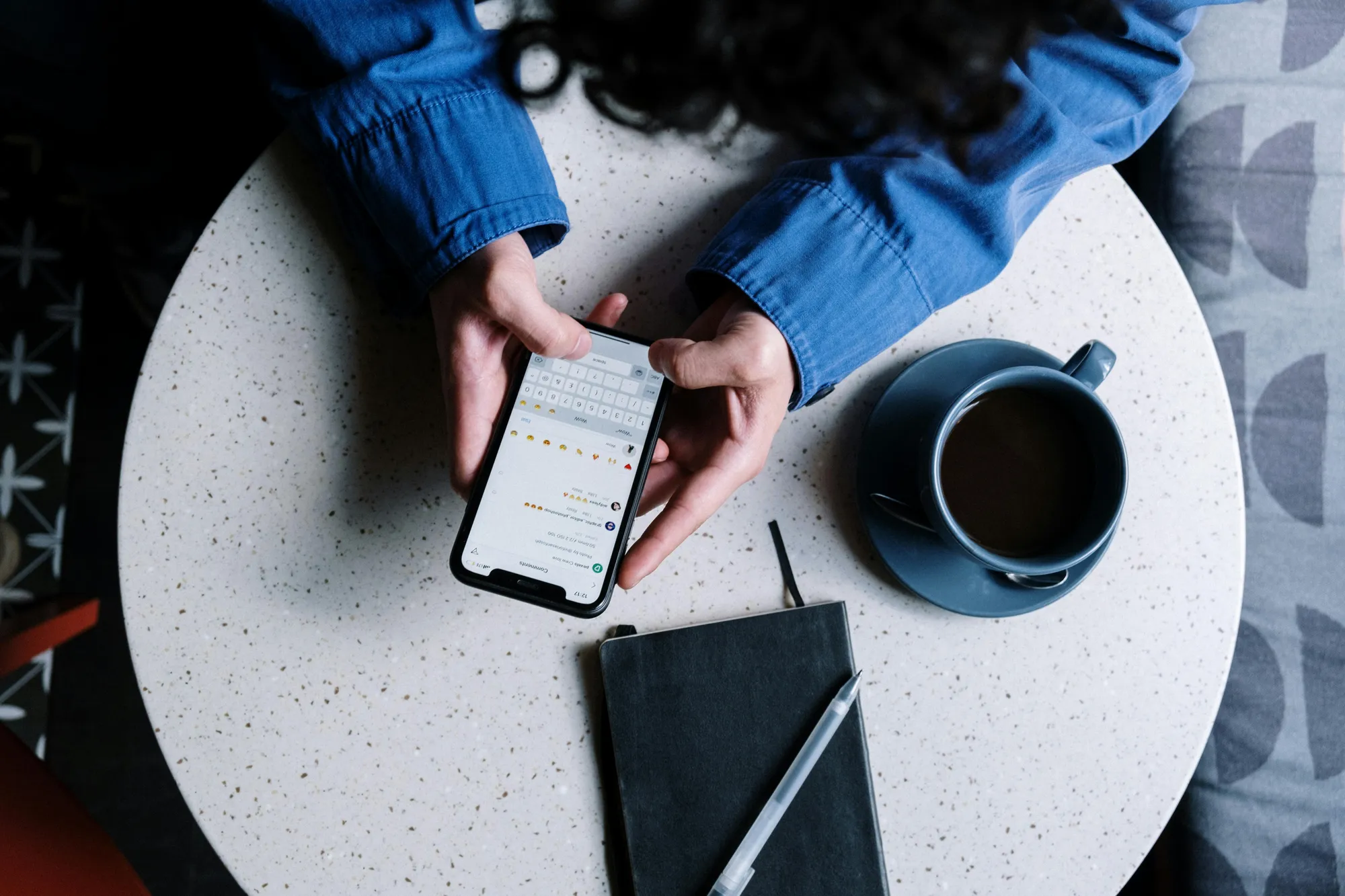
Berikut adalah panduan langkah demi langkah untuk login WhatsApp di HP lain:
- Instal aplikasi WhatsApp di perangkat kedua dan buka aplikasi tersebut.
- Pada layar awal, pilih opsi "Setuju dan Lanjutkan".
- Ketuk ikon titik tiga di pojok kanan atas dan pilih "Tautkan Perangkat".
- Scan kode QR yang muncul menggunakan WhatsApp di perangkat utama Anda.
- Pada perangkat utama, buka WhatsApp, masuk ke Pengaturan > Perangkat Tertaut > Tautkan Perangkat Baru.
- Arahkan kamera perangkat utama ke kode QR yang ditampilkan di perangkat kedua.
- Tunggu hingga proses sinkronisasi selesai. Ini mungkin memakan waktu beberapa menit tergantung pada jumlah data yang perlu disinkronkan.
- Setelah sinkronisasi selesai, Anda dapat mulai menggunakan WhatsApp di perangkat kedua.
5. Menggunakan Fitur Companion Mode

WhatsApp telah memperkenalkan fitur Companion Mode yang memungkinkan penggunaan satu akun di beberapa perangkat mobile. Berikut cara mengaktifkan dan menggunakan Companion Mode:
- Buka WhatsApp di perangkat utama dan masuk ke Pengaturan > Perangkat Tertaut.
- Pilih opsi "Tambah Perangkat Baru".
- Di perangkat kedua, buka WhatsApp dan pilih opsi "Tautkan sebagai Perangkat Pendamping".
- Scan kode QR yang muncul di perangkat kedua menggunakan perangkat utama.
- Tunggu hingga proses penautan selesai. Setelah itu, Anda dapat menggunakan WhatsApp di kedua perangkat secara bersamaan.
Companion Mode memungkinkan Anda untuk mengakses semua fitur WhatsApp di perangkat kedua, termasuk mengirim pesan, melakukan panggilan, dan berbagi media.
6. Aspek Keamanan Saat Menggunakan WhatsApp di Beberapa Perangkat

Keamanan tetap menjadi prioritas utama saat menggunakan WhatsApp di beberapa perangkat. Berikut beberapa aspek keamanan yang perlu diperhatikan:
- Enkripsi End-to-End: Semua pesan dan panggilan tetap terenkripsi end-to-end di semua perangkat yang terhubung.
- Verifikasi Perangkat: WhatsApp menggunakan sistem verifikasi untuk memastikan hanya perangkat yang diotorisasi yang dapat mengakses akun Anda.
- Kontrol Perangkat: Anda dapat melihat dan mengelola daftar perangkat yang terhubung ke akun WhatsApp Anda.
- Logout Otomatis: Jika perangkat utama tidak aktif selama periode tertentu, perangkat lain akan secara otomatis keluar dari akun.
- Perlindungan Data: Data sensitif seperti lokasi real-time dan pesan yang dihapus tidak akan tersinkronisasi ke perangkat lain.
7. Sinkronisasi Data Antar Perangkat
Saat menggunakan WhatsApp di beberapa perangkat, sinkronisasi data menjadi aspek penting. Berikut informasi tentang proses sinkronisasi:
- Pesan dan Media: Semua pesan teks, gambar, video, dan dokumen akan tersinkronisasi di semua perangkat yang terhubung.
- Kontak dan Grup: Daftar kontak dan grup akan tersedia di semua perangkat.
- Status: Status WhatsApp Anda akan terlihat dan dapat diperbarui dari semua perangkat.
- Pengaturan: Beberapa pengaturan akun akan tersinkronisasi, namun pengaturan privasi dan keamanan mungkin perlu diatur ulang di setiap perangkat.
- Riwayat Chat: WhatsApp akan menyinkronkan riwayat chat hingga satu tahun terakhir ke perangkat baru.
8. Troubleshooting Masalah Umum
Berikut beberapa masalah umum yang mungkin Anda hadapi saat mencoba login WhatsApp di HP lain, beserta solusinya:
- Kode QR Tidak Terbaca:
- Pastikan kamera perangkat utama bersih dan tidak terhalang.
- Coba pindai ulang dengan pencahayaan yang lebih baik.
- Perbarui aplikasi WhatsApp di kedua perangkat.
- Gagal Sinkronisasi:
- Periksa koneksi internet di kedua perangkat.
- Coba mulai ulang proses penautan.
- Pastikan ada cukup ruang penyimpanan di perangkat kedua.
- Pesan Tidak Muncul di Perangkat Kedua:
- Tunggu beberapa saat, terkadang sinkronisasi membutuhkan waktu.
- Coba kirim pesan baru untuk memicu sinkronisasi.
- Periksa pengaturan sinkronisasi di kedua perangkat.
9. Batasan Penggunaan WhatsApp di Beberapa Perangkat
Meskipun fitur multi-device sangat berguna, ada beberapa batasan yang perlu diketahui:
- Jumlah Perangkat: Saat ini, WhatsApp membatasi penggunaan hingga empat perangkat tambahan selain smartphone utama.
- Panggilan: Beberapa fitur panggilan mungkin tidak tersedia di semua perangkat yang terhubung.
- Pesan Sementara: Pesan yang diatur untuk menghilang setelah waktu tertentu mungkin tidak berfungsi sama di semua perangkat.
- Broadcast: Pengiriman pesan broadcast hanya dapat dilakukan dari perangkat utama.
- Pembayaran: Fitur pembayaran WhatsApp hanya tersedia di perangkat utama.
10. Tips Mengoptimalkan Penggunaan WhatsApp Multi-Device
Untuk memaksimalkan pengalaman menggunakan WhatsApp di beberapa perangkat, ikuti tips berikut:
- Atur Notifikasi: Sesuaikan pengaturan notifikasi di setiap perangkat untuk menghindari gangguan yang tidak perlu.
- Gunakan Fitur Arsip: Arsipkan percakapan yang jarang digunakan untuk menjaga tampilan yang rapi di semua perangkat.
- Manfaatkan Fitur Pencarian: Gunakan fitur pencarian untuk menemukan pesan atau media tertentu dengan cepat di semua perangkat.
- Backup Rutin: Lakukan backup data WhatsApp secara rutin di perangkat utama untuk keamanan tambahan.
- Kelola Perangkat Tertaut: Periksa dan hapus perangkat yang tidak lagi digunakan dari daftar perangkat tertaut.
11. FAQ Seputar Login WhatsApp di HP Lain
Q: Apakah saya perlu internet di kedua perangkat untuk menggunakan WhatsApp?
A: Ya, kedua perangkat memerlukan koneksi internet untuk sinkronisasi dan penggunaan WhatsApp.
Q: Bisakah saya menggunakan WhatsApp di tablet?
A: Ya, Anda dapat menggunakan WhatsApp di tablet dengan cara yang sama seperti di smartphone kedua.
Q: Apakah pesan lama akan tersinkronisasi ke perangkat baru?
A: WhatsApp akan menyinkronkan riwayat chat hingga satu tahun terakhir ke perangkat baru.
Q: Bagaimana jika saya kehilangan salah satu perangkat?
A: Anda dapat menghapus perangkat yang hilang dari daftar perangkat tertaut melalui perangkat utama Anda.
Q: Apakah fitur status tersedia di semua perangkat?
A: Ya, Anda dapat melihat dan memperbarui status WhatsApp dari semua perangkat yang terhubung.
12. Kesimpulan
Kemampuan untuk login WhatsApp di HP lain membuka banyak kemungkinan baru dalam cara kita berkomunikasi dan mengelola pesan. Dengan fitur multi-device dan Companion Mode, WhatsApp telah meningkatkan fleksibilitas dan aksesibilitas bagi penggunanya. Meskipun ada beberapa batasan, manfaat yang ditawarkan jauh lebih besar.
Penting untuk selalu memperhatikan aspek keamanan dan privasi saat menggunakan WhatsApp di beberapa perangkat. Dengan mengikuti panduan dan tips yang telah dibahas, Anda dapat mengoptimalkan penggunaan WhatsApp di berbagai perangkat sambil tetap menjaga keamanan data Anda.
Seiring perkembangan teknologi, kita dapat mengharapkan peningkatan lebih lanjut dalam fitur multi-device WhatsApp di masa depan. Untuk saat ini, nikmati kemudahan dan fleksibilitas yang ditawarkan oleh kemampuan login WhatsApp di HP lain, dan manfaatkan sepenuhnya untuk meningkatkan produktivitas dan konektivitas Anda.
Yuk temukan cara menarik lainnya di KapanLagi.com. Kalau bukan sekarang, KapanLagi?
(kpl/sjn)
Advertisement